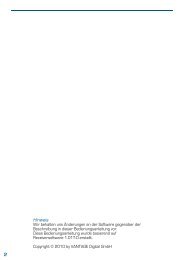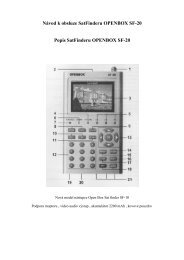Návod - TechniSat
Návod - TechniSat
Návod - TechniSat
Create successful ePaper yourself
Turn your PDF publications into a flip-book with our unique Google optimized e-Paper software.
Stisknutím tlačítka Videotext zapnete videotext.SKCZSkupina VTBlok VT> Pomocí numerické klávesnice zadejte požadovanou stránku videotextu.Vaše zadání se zobrazí v horním levém rohu obrazovky. Po zadání požadovanévideotextové stránky vyhledá váš přístroj požadovanou stránku. Jelikož nelzepřenášet všechny stránky s videotextem zároveň, může nalezení stránky a zobrazenína obrazovce přístrojem trvat několik sekund. U všech provozovatelů videotextupředstavuje strana 100 úvodní stránku.> Pomocí červeného, popř. zeleného tlačítka se přepíná buď na předchozí nebonásledující stránku.> Stisknutím žlutého funkčního tlačítka se spustí skupina stránek videotextu,zobrazena ve žlutém poli.> Stisknutím modrého funkčního tlačítka se spustí skupina stránek videotextu,zobrazena v modrém poli.8.10.2.1 Zobrazování podstránekPokud je obsahem spuštěné stránky videotextu podstránka videotextu, zobrazí se vlevovedle čísla stránky videotextu údaj o již načtených podstránkách. Jakmile je novápodstránka k dispozici, zobrazí se automaticky.> Pro zobrazení určité podstránky stiskněte tlačítko OK.Aktivuje se sloupec v levém okraji obrazovky. Zobrazí se již načtené podstránky.> Pomocí tlačítek se šipkami nahoru/dolů proveďte volbu požadovanépodstránky.> Cílené zobrazení určité podstránky ukončíte stisknutím tlačítka OK.8.10.2.2 Zastavené listování> Stisknutím tlačítka Nehybný obraz se v levém horním rohu okna videotext zobrazínápis „Stop“.Tím se zastaví automatické listování stránkami videotextu.> Opakovaným stisknutím tlačítka Nehybný obraz režim pozastavení v listování opětukončíte.27